
- •Коммерческо-банковский колледж № 6
- •Оглавление
- •Практическая работа № 1 Тема: Использование списков
- •Практическая работа № 2 Тема: Использование табуляторов для набора и форматирования текста.
- •Практическая работа № 3 Тема: Вставка графических иллюстраций
- •Практическая работа № 4 Тема: Вставка формул в документ msWord . Функции и диаграммы ms Ехсеl
- •Практическая работа № 5 Тема: Создание и оформление текстов газетного стиля (использование шаблона)
- •Практическая работа № 6 Тема: Автоматизация составления массовых стандартных документов
- •Практическая работа № 7 Тема: Импорт таблиц в бухгалтерские документы
- •Практическая работа № 8 Тема: Автоматизация бухгалтерских документов с помощью элементов управления форм
- •Практическая работа № 9 Тема: Создание бухгалтерских документов по технологии одновременного заполнения их.
- •Практическая работа № 10 Тема: Создание форм документов на основе шаблона и экспресс блоков
- •Практическая работа № 11 Тема: Структура и макет главного документа
- •Практическая работа № 12 Тема: Решение математических задач.
- •Практическая работа № 13 Тема: Выполнение экономических расчетов в Ms Excel. Анализ данных.
- •Практическая работа № 14 Тема: Решение экономических задач. Построение анализ – диаграмм.
- •Основная учебная литература:
Практическая работа № 3 Тема: Вставка графических иллюстраций
Цель работы: приобрести практические навыки создания графических изображений встроенными средствами рисовани, и формирования единого графического объекта.
Методические указания:
Структурные схемы- вкладка - Вставка - Иллюстрации – SmartArt;
Средства рисования вкладка - Вставка – Фигуры - Новое полотно - Средства рисования - Формат;
Группировать граф. объекты в один можно через контекстное меню Группировать
Задание 3. Выполнить задания по созданию графических объектов
Задание 3.1. Построить структурную схему содержания базового курса информатики по следующему образцу, используя SmartArt
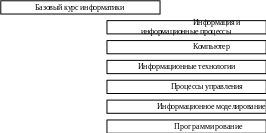
Рис 1
Задание 3.2. Построить схемы по образцам рис. 2 «История поколений ЭВМ»
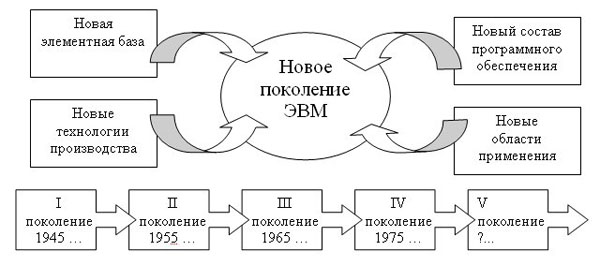
Рис 2

Рис 3
Задание 3: 2. Построить схемы по образцам рис. 4 через вставку готовых фигур, сгруппировать их в один объект.
Фигура 1
Элементы:
Фигуры: пятно 1
Равнобедренный треугольник--работа с надписями/объем
Д
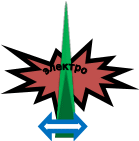 войная
стрелка
войная
стрелкаНадписи
WordArt
Положение
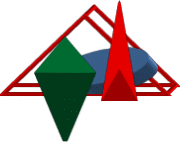
Фигура 2
Объемные треугольники и эллипс
Фигура 3 Объемные фигуры
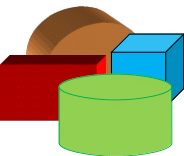
Задание 3.4: Создать творческую комбинацию изображения с использованием Иллюстраций: Фигуры + SmartArt и задать ей статус собственного фирменного знака, сохранить файл с именем Комбинация ХХ.
Представить товарный знак в формате Рисунок и сохранить его в Мои документы/Мои рисунки под именем Эмблема.
Отчет: создать слайды с разработанными вами эмблемами в презентации (макет слайдов выберите самостоятельно) и назовите их Иллюстрации (Эмблема, Комбинация ХХ)
Практическая работа № 4 Тема: Вставка формул в документ msWord . Функции и диаграммы ms Ехсеl
Цель работы: выработать практические навыки работы при вводе, редактировании формул в Word,отображения формул в документе
Методические указания:
Вкладка Вставка-группа Символы - кнопка Формула.
Для сохранения формулы используется режим конструктора Формула сохранить выделенный фрагмент.
Задание
Набрать формулы и сохранить их в коллекцию формул.
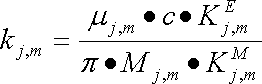
Задание 4.2:

![]()
![]()
![]()
![]()
![]()
Практическая работа № 5 Тема: Создание и оформление текстов газетного стиля (использование шаблона)
Цель работы: приобретение практических навыков в работе с рядом элементов форматирования текста, созданного на основе шаблонов документов.
Методические указания:
Использовать коллекцию шаблонов: Кнопка Office - Создать – Установленные шаблоны - Выбрать вид – Шаблон
Создать рубрики, текст,
Использовать верхний колонтитул для экстренной информации.
Применить колонки – вкладка Разметка страницы-параметры страницы-Колонки.
Вставить Объекты - вкладка Вставка - Иллюстрации
Оформить: цвет, рамки, фон, подложка, буквицы, линии, WordArt, таблицы, страницы, фотографии ,
Использовать разнообразие положений встраиваемых объектов,
Выбрать «Надписи» в соответствии с предлагаемой коллекцией т.п.
Задание
Набрать текст газеты, используя алгоритмы методических указаний
Ход работы:
[Введите
цитату из документа или краткое описание
интересного события. Надпись можно
поместить в любое место документа. Для
изменения форматирования надписи,
содержащей броские цитаты, используйте
вкладку "Работа с надписями".]
Например.


[Введите
цитату из документа или краткое описание
интересного события. Надпись можно
поместить в любое место документа. Для
изменения форматирования надписи,
содержащей броские цитаты, используйте
вкладку "Работа с надписями".]


Работы оцениваются по количеству и качеству использованных элементов форматирования в рейтинговой оценке Ваших сокурсников.
